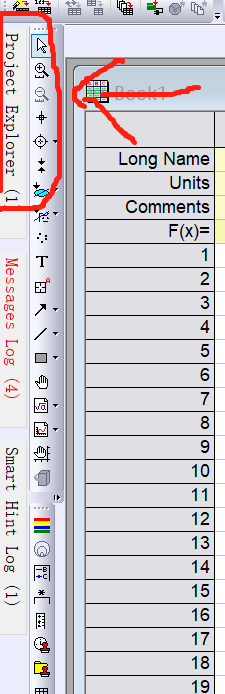| origin自学教程第一课 | 您所在的位置:网站首页 › origin数据加减 › origin自学教程第一课 |
origin自学教程第一课
|
这篇文章讲到在origin表中加入随机数,以正弦函数为例,生成线图,并对生成图做一些个性化的操作,还有一些最基本的小技巧
到了这里可以对输出的图标做一些自定义的更改比如线的颜色,图例,刻度线的设置,可以自己尝试点点,包括但不限于双击或单击左键与右键,空白处,坐标轴,线,图标等。 改变背景颜色,改变线的粗细,
上述两项+shift 就是变化Y轴的了 自己试试看就行 把鼠标停留在线图上 会看到具体的数据信息
页面的左上方有一个“project explorer”点开他,或者用alt+1快 捷键打开,可以看到你这个笔记本中的各个页面。 (这个超级常用) 最后是文件的保存ctrl+s 或者在主页面中点击file,save project。 需要注意的是如果用的是learning edition.一个工程中只能放有限个笔记本,所以存放表或者图时,尽量放在一个笔记本里。 (我最开始弄不明白的时候就很抓狂) |
【本文地址】
公司简介
联系我们
 最开始生成这样一个表格
最开始生成这样一个表格  选中(A)x 变黑色,鼠标右键,随机数填充
选中(A)x 变黑色,鼠标右键,随机数填充  这样设置,之后在再从B(Y):F(x)这里写上sin(A) (注意要里面是A,而不是x)
这样设置,之后在再从B(Y):F(x)这里写上sin(A) (注意要里面是A,而不是x)  这样我们就生成了一个带有数据的表
这样我们就生成了一个带有数据的表 此处点击这个图标可以直接生成线图,结果是这样的
此处点击这个图标可以直接生成线图,结果是这样的 
 在数据表中完善了一些,注释,更有利于解释图的信息, 关于图的其他的小知识,
在数据表中完善了一些,注释,更有利于解释图的信息, 关于图的其他的小知识,